আইফোনের পরিচিতিগুলিকে iCloud বা Gmail এর সাথে সিঙ্ক করলে সিম বা ফোন হারানোর মতো ঘটনার ক্ষেত্রে তথ্য হারানো থেকে রক্ষা পাওয়া যায়। এখনই নিম্নলিখিত নির্দেশাবলী আবিষ্কার করুন !
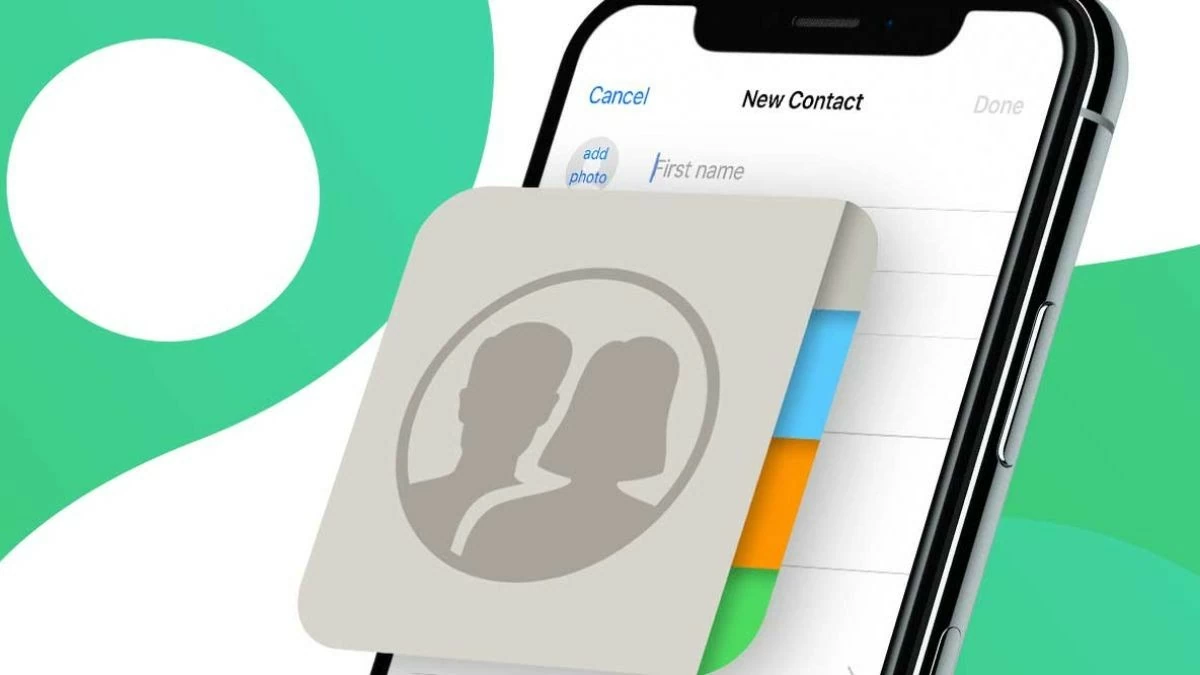 |
আপনার আইফোনের পরিচিতিগুলিকে iCloud বা Gmail এর সাথে সিঙ্ক করার ফলে অনেক গুরুত্বপূর্ণ সুবিধা পাওয়া যায়, বিশেষ করে যখন আপনার সিম বা ফোন হারানো বা ক্ষতিগ্রস্ত হওয়ার মতো সমস্যা হয়। এই ক্ষেত্রে সবচেয়ে বড় উদ্বেগের বিষয় হল আপনার সমস্ত পরিচিতি পুনরুদ্ধার না করে হারিয়ে যাওয়ার ঝুঁকি। তবে, আপনার পরিচিতিগুলিকে Gmail বা iCloud এর সাথে সিঙ্ক করার মাধ্যমে, আপনি সমস্ত তথ্য নিরাপদে সংরক্ষণ করতে পারবেন, প্রয়োজনে পুনরুদ্ধার করা সহজ করে তুলবেন।
আইফোনের পরিচিতিগুলি কীভাবে দ্রুত আইক্লাউডে সিঙ্ক করবেন
যেকোনো অ্যাপল ডিভাইসে আপনার গুরুত্বপূর্ণ পরিচিতিগুলিকে সুরক্ষিত এবং সহজেই পুনরুদ্ধার করার জন্য আইফোনের পরিচিতিগুলিকে iCloud এর সাথে সিঙ্ক করা একটি দুর্দান্ত উপায়। আইফোনে পরিচিতিগুলিকে সিঙ্ক করার জন্য এখানে একটি বিস্তারিত নির্দেশিকা রয়েছে। এই সহজ পদক্ষেপগুলি অনুসরণ করুন:
ধাপ ১: প্রথমে, সেটিংস খুলুন।
ধাপ ২: এরপর, পাসওয়ার্ড এবং অ্যাকাউন্ট নির্বাচন করুন।
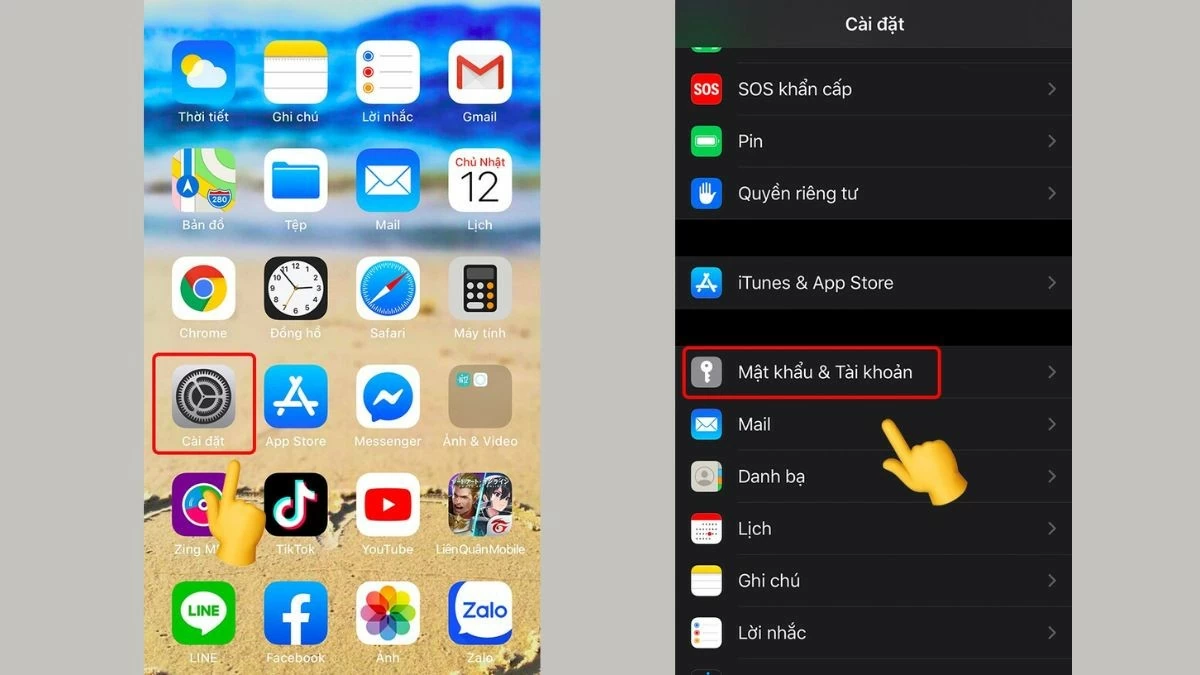 |
ধাপ ৩: এই ইন্টারফেসে, iCloud সেটিংস খুলতে iCloud এ আলতো চাপুন ।
ধাপ ৪: আপনি সঠিক সেটিংস বিভাগে আছেন তা নিশ্চিত করতে আবার iCloud নির্বাচন করা চালিয়ে যান।
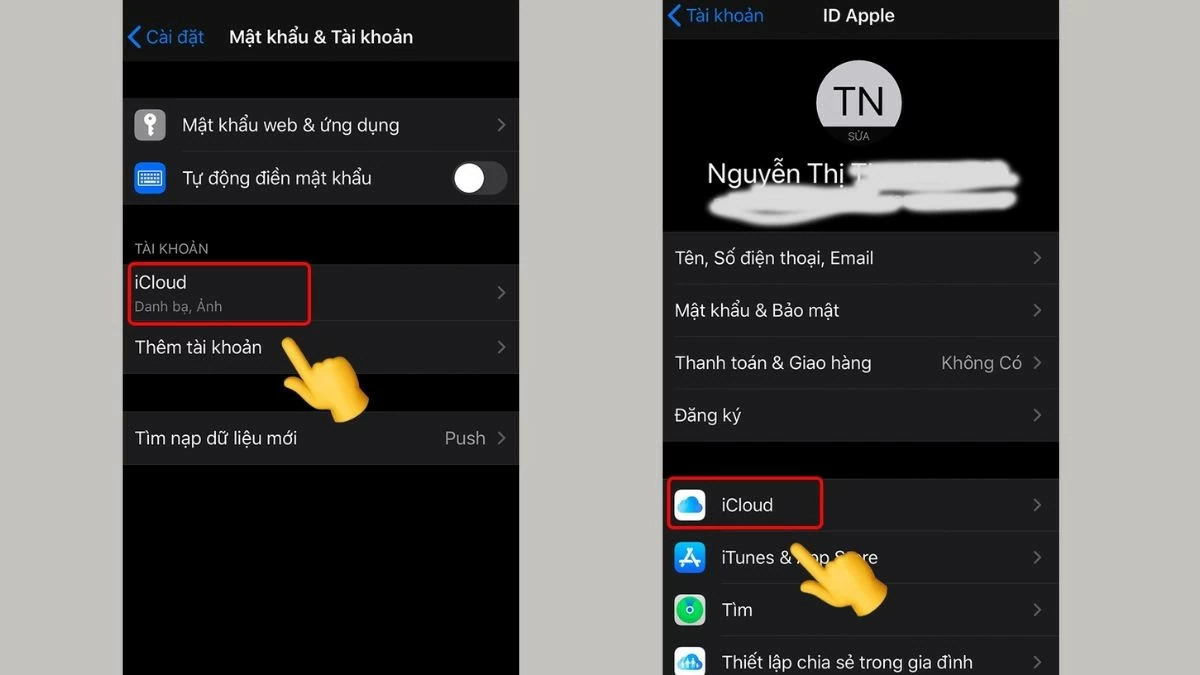 |
ধাপ ৫ : আইফোনের পরিচিতিগুলিকে iCloud-এ সিঙ্ক করার জন্য পরিচিতি বিভাগটি খুঁজুন এবং অন সুইচটি চালু করুন।
ধাপ ৬ : তারপর, iCloud এর মূল ইন্টারফেসে ফিরে যান এবং iCloud ব্যাকআপ বিভাগটি খুঁজুন।
 |
ধাপ ৭ : এখানে, ব্যাকআপ বৈশিষ্ট্যটি চালু করুন এবং iCloud-এ পরিচিতিগুলির ব্যাকআপ নেওয়ার প্রক্রিয়া শুরু করতে "এখনই ব্যাক আপ করুন" নির্বাচন করুন।
ধাপ ৮: অবশেষে, ব্যাকআপ প্রক্রিয়াটি সম্পূর্ণ হওয়ার জন্য অপেক্ষা করুন। নিশ্চিত করুন যে আপনার সমস্ত যোগাযোগের তথ্য ক্লাউডে নিরাপদে সংরক্ষণ করা আছে।
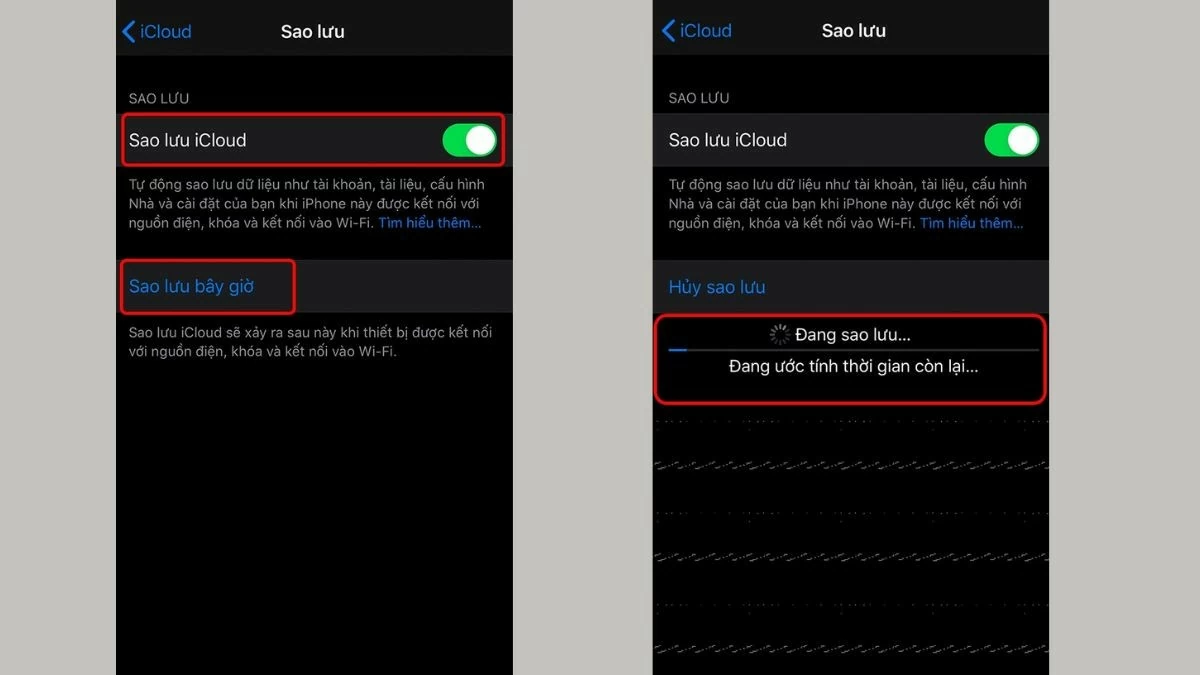 |
এই পদক্ষেপগুলির মাধ্যমে, আপনার iCloud-এ পরিচিতিগুলির একটি নিরাপদ ব্যাকআপ থাকবে, যা আপনার প্রয়োজনের সময় পুনরুদ্ধার করার জন্য প্রস্তুত।
আইফোন থেকে জিমেইলে পরিচিতিগুলি কীভাবে সঠিকভাবে সিঙ্ক করবেন
আইফোন থেকে জিমেইলে পরিচিতি সিঙ্ক করা কেবল গুরুত্বপূর্ণ পরিচিতি ডেটাই সুরক্ষিত রাখে না বরং আইফোন, আইপ্যাড বা কম্পিউটারের মতো একাধিক ডিভাইস থেকে পরিচিতি অ্যাক্সেস করাও সুবিধাজনক করে তোলে। আইফোনের পরিচিতিগুলি সহজেই সিঙ্ক করতে, নীচের পদক্ষেপগুলি অনুসরণ করুন:
ধাপ ১: প্রথমে, সেটিংস খুলুন।
ধাপ ২ : এরপর, নিচে স্ক্রোল করুন এবং পাসওয়ার্ড এবং অ্যাকাউন্ট নির্বাচন করুন।
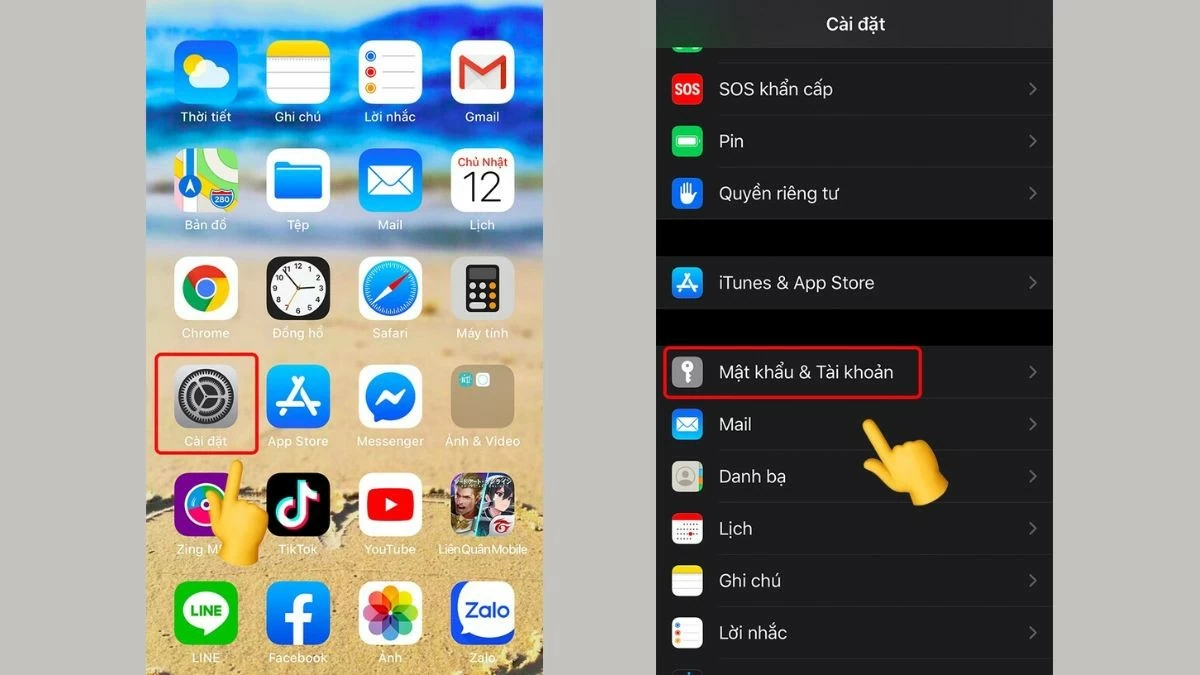 |
ধাপ ৩ : নতুন অ্যাকাউন্ট যোগ করতে অ্যাকাউন্ট যোগ করুন নির্বাচন করুন।
ধাপ ৪ : বিকল্পগুলির তালিকা থেকে Google নির্বাচন করুন।
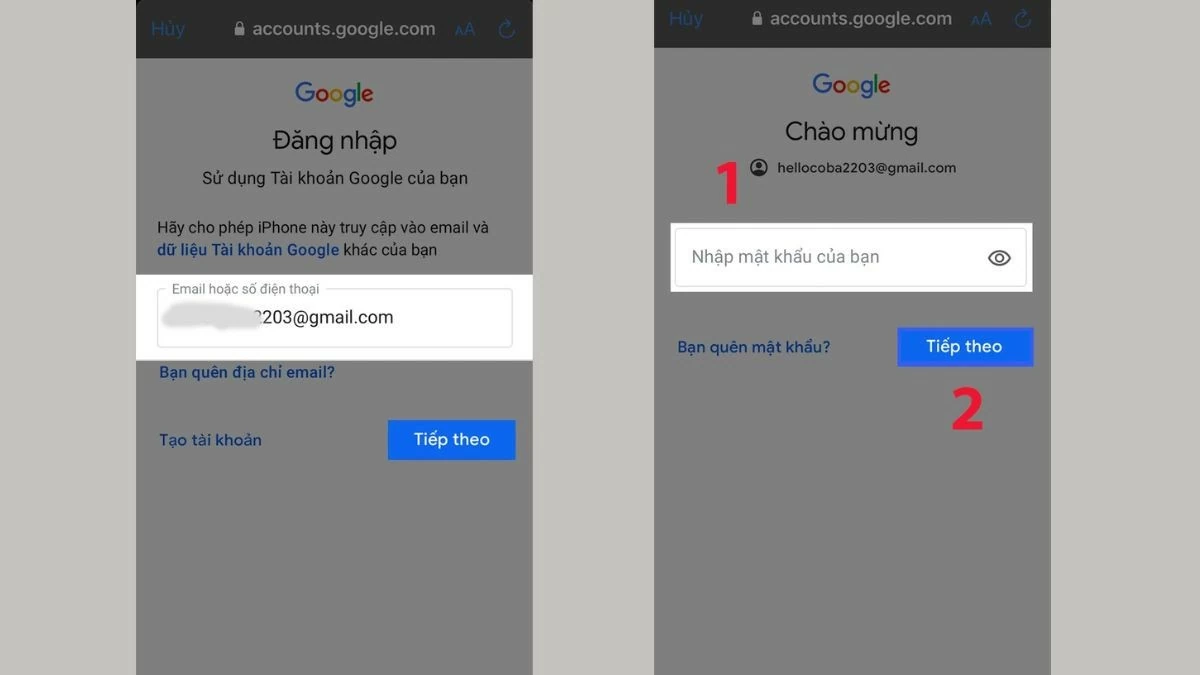 |
ধাপ ৫ : আপনার জিমেইল ঠিকানা লিখুন এবং পরবর্তী ক্লিক করুন।
ধাপ ৬: আপনার জিমেইল অ্যাকাউন্টের পাসওয়ার্ড লিখুন এবং সাইন ইন করতে এবং আইফোন পরিচিতি সিঙ্ক করা শুরু করতে পরবর্তী ট্যাপ করুন।
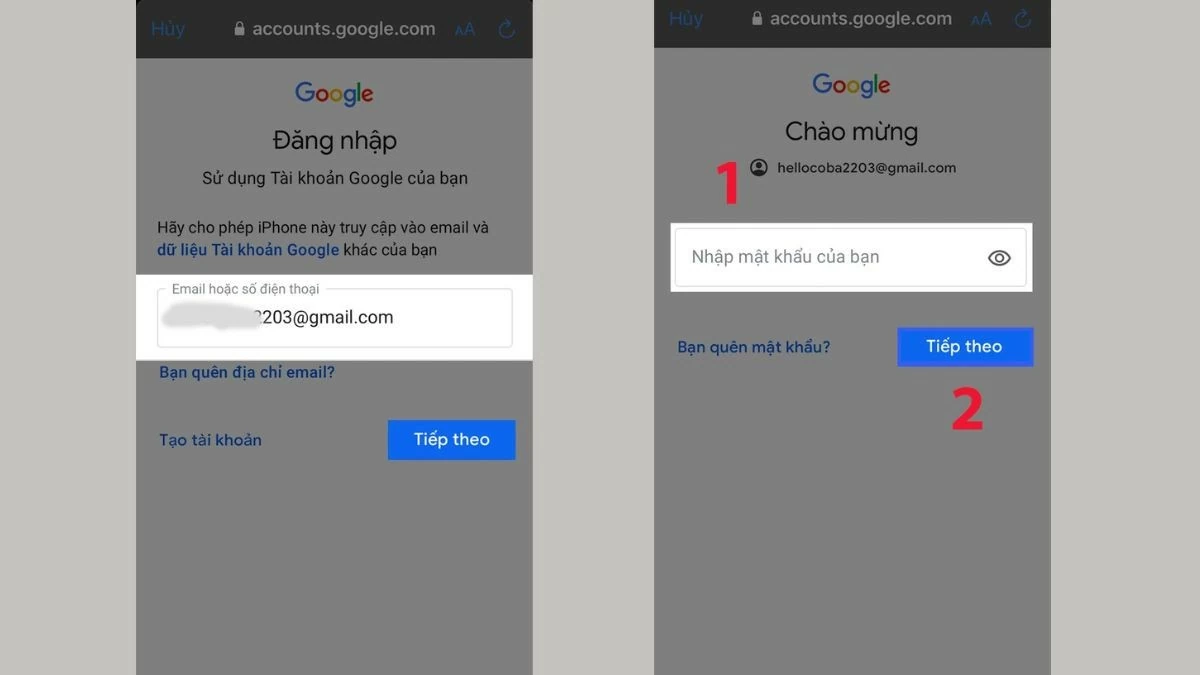 |
ধাপ ৭ : জিমেইল সেটিংস ইন্টারফেসে, পরিচিতি বিকল্পটি সক্ষম করুন, তারপর সিঙ্ক সম্পূর্ণ করতে সংরক্ষণ করুন এ ক্লিক করুন।
ধাপ ৮: পাসওয়ার্ড এবং অ্যাকাউন্ট স্ক্রিনে ফিরে যান, তারপর আপনার সিঙ্ক সেটিংস আপডেট করতে নতুন ডেটা আনুন নির্বাচন করুন।
ধাপ ৯: অবশেষে, আইফোন থেকে জিমেইলে পরিচিতিগুলির সিঙ্ক সম্পূর্ণ করতে পুশ বৈশিষ্ট্যটি চালু করুন। নিশ্চিত করুন যে এই বৈশিষ্ট্যটি সক্ষম করা আছে যাতে আপনার পরিচিতিগুলি সর্বদা স্বয়ংক্রিয়ভাবে আপডেট হয়।
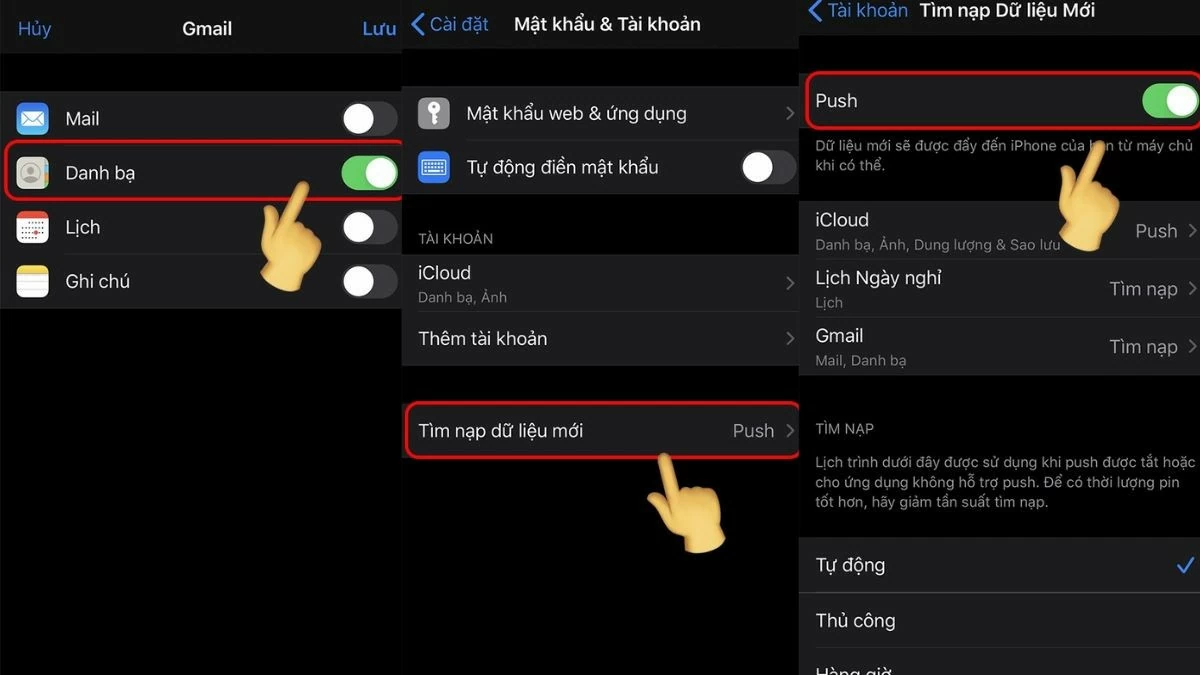 |
আইফোনে পরিচিতি সিঙ্ক করার নির্দেশিকা অনুসরণ করলে আপনার সিঙ্ক করা জিমেইল অ্যাকাউন্ট দিয়ে সাইন ইন করার সময় আপনার পরিচিতিগুলি সর্বদা নিরাপদে সংরক্ষণ করা এবং যেকোনো ডিভাইস থেকে সহজেই অ্যাক্সেসযোগ্য তা নিশ্চিত করতে সাহায্য করবে।
আশা করি, আইক্লাউড এবং জিমেইলে আইফোনের পরিচিতি সিঙ্ক করার নির্দেশিকাটি ব্যবহার করে আপনি এটি সহজেই এবং নিরাপদে করতে পারবেন। সিঙ্ক করা কেবল আপনার যোগাযোগের তথ্য সুরক্ষিত রাখতে সাহায্য করে না বরং আপনার ডেটা কার্যকরভাবে পরিচালনাও করে। আপনার ডেটা সর্বদা সম্পূর্ণ এবং সঠিকভাবে সংরক্ষণ করা হয় তা নিশ্চিত করার জন্য নিয়মিত সিঙ্ক বৈশিষ্ট্যটি পরীক্ষা এবং আপডেট করতে ভুলবেন না!
[বিজ্ঞাপন_২]
সূত্র: https://baoquocte.vn/dong-bo-danh-ba-iphone-len-gmail-icloud-vo-cung-nhanh-chong-283835.html



![[ছবি] ক্যাট বা - সবুজ দ্বীপের স্বর্গ](/_next/image?url=https%3A%2F%2Fvphoto.vietnam.vn%2Fthumb%2F1200x675%2Fvietnam%2Fresource%2FIMAGE%2F2025%2F12%2F04%2F1764821844074_ndo_br_1-dcbthienduongxanh638-jpg.webp&w=3840&q=75)


























































![[VIMC ৪০ দিনের বিদ্যুৎ গতি] দা নাং বন্দর: ঐক্য - বিদ্যুৎ গতি - শেষ রেখায় সাফল্য](https://vphoto.vietnam.vn/thumb/402x226/vietnam/resource/IMAGE/2025/12/04/1764833540882_cdn_4-12-25.jpeg)

















































মন্তব্য (0)